Space Engineers är ett voxelbaserat sandlådespel som utspelar sig i rymden. I den kan spelaren bryta efter resurser, skapa baser, utforska, etc. I den här guiden visar vi dig hur du kan spela spelet på Linux.

Innehållsförteckning
Rymdingenjörer på Linux
Space Engineers fungerar på Linux, och du kommer att kunna spela det. Det fungerar dock bara med kraften från Proton, som ingår i Linux-utgåvan av Steam. Av denna anledning måste vi gå igenom hur man installerar Steam-applikationen i förväg.
Installera Steam
För att starta installationen av Steam på din Linux-dator, öppna ett terminalfönster. För att öppna ett terminalfönster, tryck på Ctrl + Alt + T på tangentbordet. Eller sök efter ”Terminal” i appmenyn och öppna den på det sättet.
När terminalfönstret är öppet och redo att användas, följ med installationsinstruktionerna nedan som motsvarar det Linux-operativsystem du använder för närvarande.
Ubuntu
På Ubuntu kommer du att kunna installera Steam-applikationen genom att använda Apt-kommandot nedan.
sudo apt install steam
Debian
På Debian Linux är Steam-appen installerad via ett nedladdningsbart DEB-paket på din dator. För att ladda ner Steam DEB-paketet på din dator, använd wget-nedladdningsverktyget för att ta tag i det.
wget https://steamcdn-a.akamaihd.net/client/installer/steam.deb
Efter att ha laddat ner det senaste Steam DEB-paketet till din Debian Linux-dator kan installationen av Steam börja. Med hjälp av dpkg-kommandot nedan kommer du att kunna få Steam-appen att fungera.
sudo dpkg -i steam.deb
Med Steam DEB-paketet installerat på din dator måste du utföra kommandot apt-get install -f nedan för att korrigera eventuella beroendeproblem som kan ha uppstått under installationen.
sudo apt-get install -f
Arch Linux
På Arch Linux är Steam-appen lätt att installera med följande Pacman-kommando.
sudo pacman -S steam
Fedora/OpenSUSE
På både Fedora och OpenSUSE Linux kan Steam installeras via de officiella mjukvarukällorna. Flatpak-utgåvan av Steam fungerar dock mycket bättre på dessa distributioner, och av den anledningen rekommenderar vi att du installerar den istället.
Flatpak
För att få Steam-appen att fungera på Steam är det första du måste göra att aktivera Flatpak runtime på din dator. För att aktivera Flatpak runtime på din dator, följ den här guiden om ämnet.
Efter att ha ställt in Flatpak runtime på din dator måste du konfigurera Flathub app store. För att ställa in Flathub-appbutiken, använd följande fjärr-lägg-kommando nedan. Detta steg är kritiskt, eftersom Steam inte kan installeras utan det.
flatpak remote-add --if-not-exists flathub https://flathub.org/repo/flathub.flatpakrepo
Nu när Flathub App Store är konfigurerad kan Steam-applikationen installeras. Använd kommandot nedan för att installera Steam.
flatpak install flathub com.valvesoftware.Steam
Installera Space Engineers på Linux
Med Steam installerat öppnar du appen och loggar in på ditt konto med dina användaruppgifter. Därefter följer du steg-för-steg-instruktionerna nedan för att få Space Engineers att arbeta med Linux.
Steg 1: Öppna först Steam och klicka på menyn ”Steam”. Därifrån väljer du alternativet ”Inställningar” för att komma åt Steam-inställningsområdet. Därifrån hittar du området ”Steam Play”.
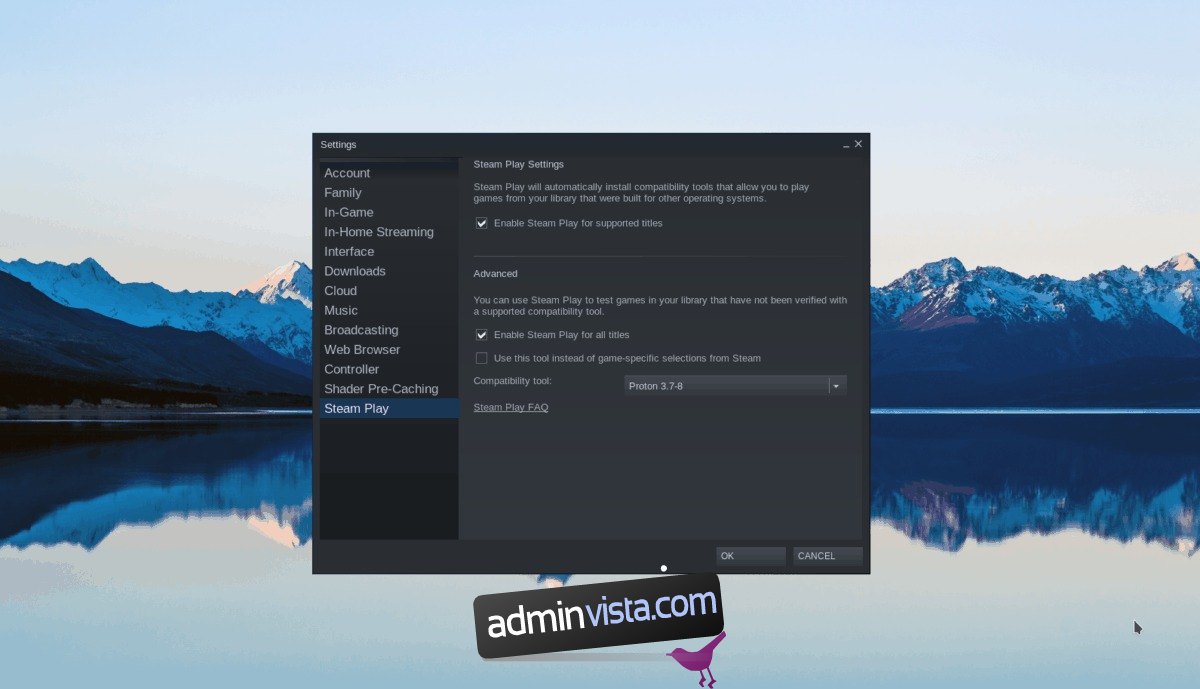
Inuti Steam Play-området, kontrollera både ”Aktivera Steam Play för titlar som stöds” och ”Aktivera Steam Play för alla andra titlar.” Klicka sedan på knappen ”OK” för att tillämpa ändringarna på Steam.
Steg 2: Hitta knappen ”STORE” och klicka på den med musen. Klicka sedan på sökrutan med musen. I sökrutan skriver du ”Space Engineers” och trycker på Enter för att se resultaten.
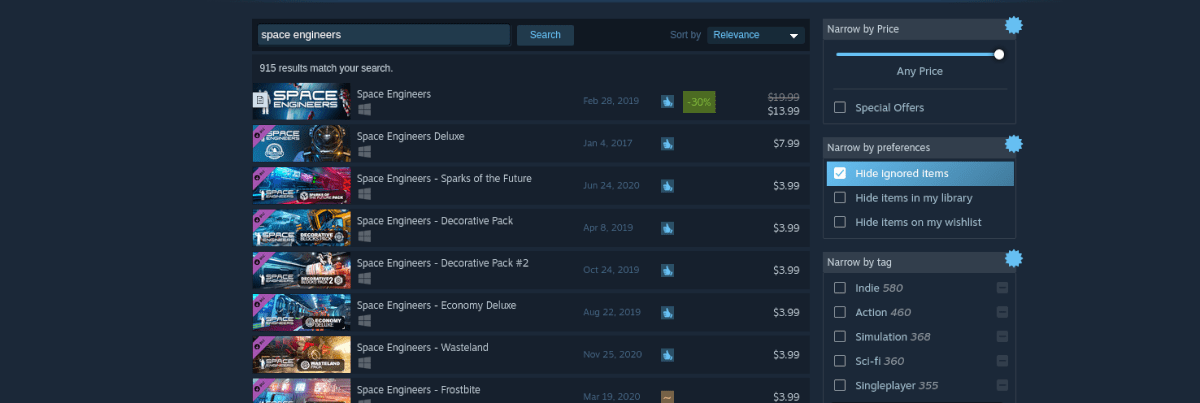
Titta igenom sökresultaten för ”Space Engineers” och klicka på den för att se dess butikssida. Hitta sedan den gröna ”Lägg i varukorg”-knappen för att köpa och lägga till spelet på ditt konto.
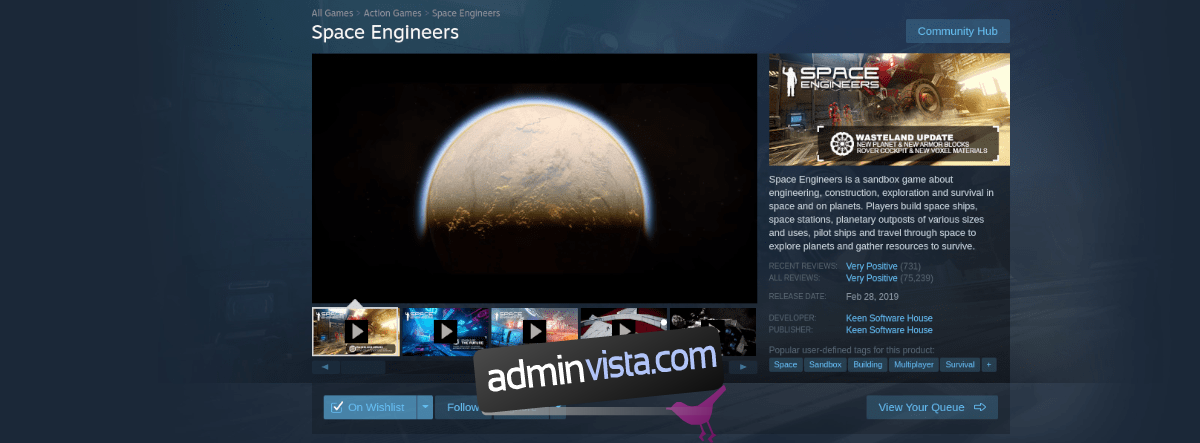
Steg 3: Öppna ett terminalfönster. När terminalfönstret är öppet, följ denna guide för att installera Protontricks. Du behöver det för att få rymdingenjörer att arbeta.
När du har installerat Space Engineers gör du följande. Klicka först på den gröna ”SPEL”-knappen för att starta spelet. Oroa dig inte om den inte startar korrekt.
När spelet har startat, stäng det. Gå sedan till terminalen och kör följande kommando.
protontricks --gui
Välj ”Space Engineers” i Protontricks GUI. Välj sedan ”dotnet48” och installera det. Starta sedan om din dator.
Steg 4: Efter att ha startat om din dator, starta om Steam och klicka på den gröna ”PLAY”-knappen en andra gång. Eftersom Protontricks har installerat dotnet48 bör det fungera korrekt! Njut av!

Felsökning
Behöver du hjälp med att få Space Engineers att arbeta på din Linux-dator? Kolla in ProtonDB-felsökningssidan för mer information.

